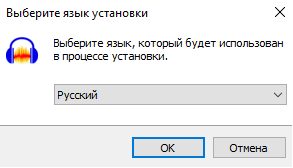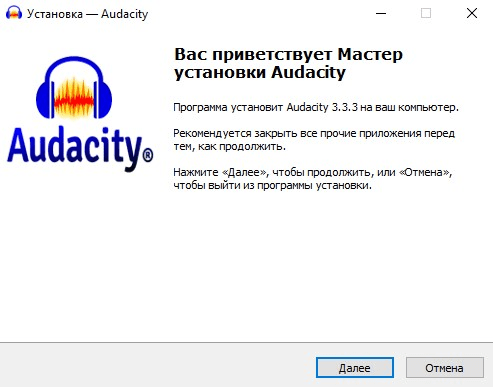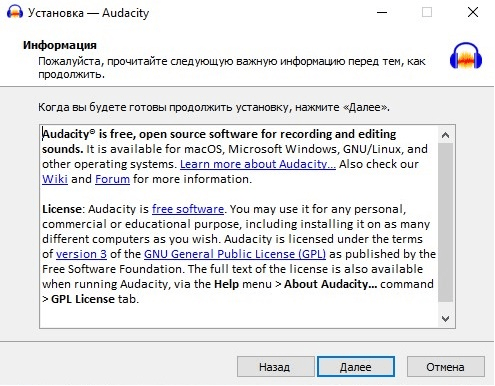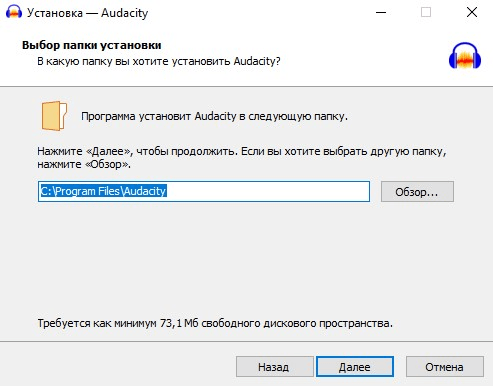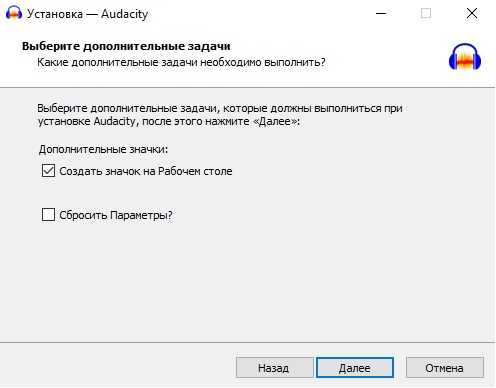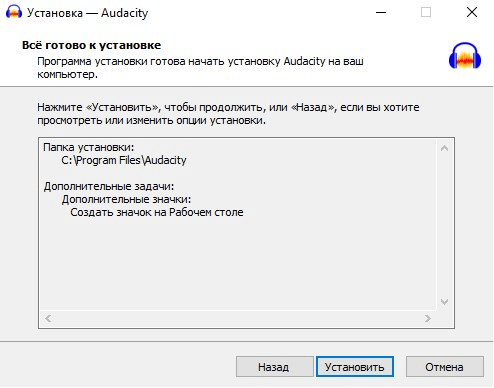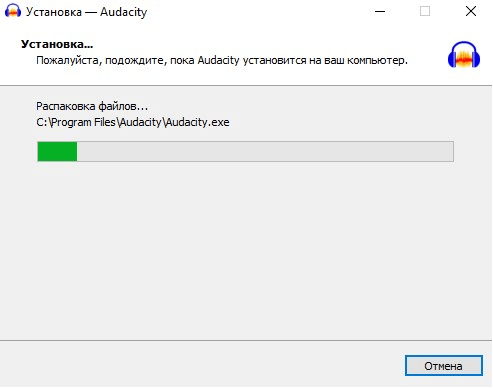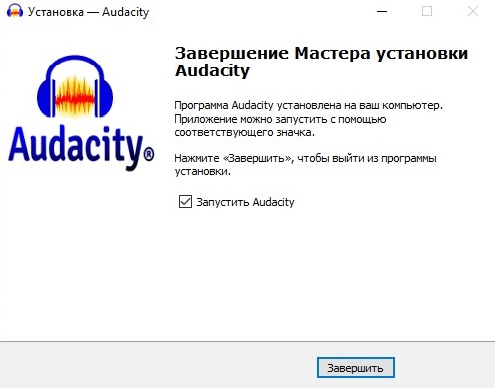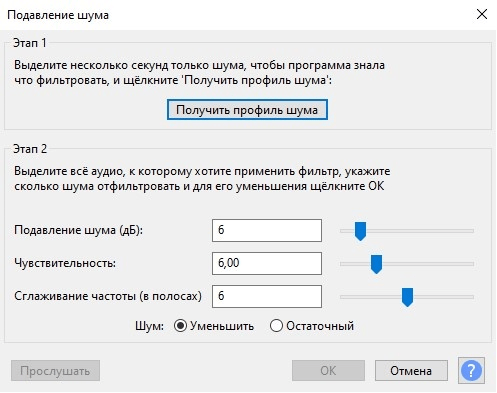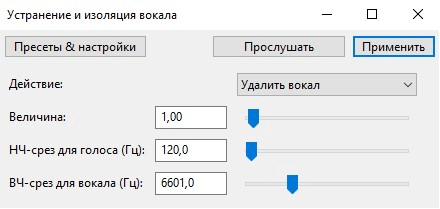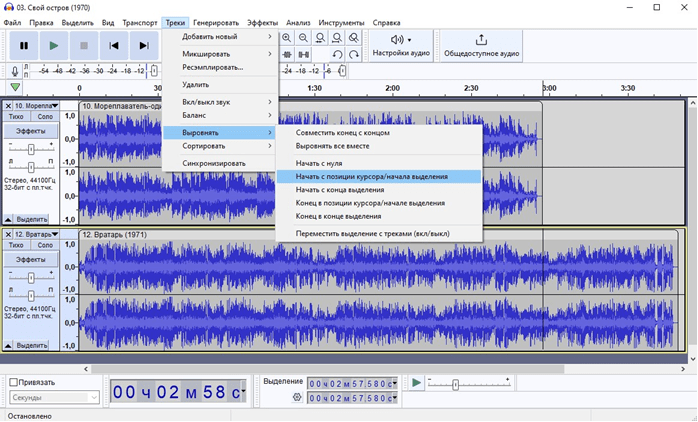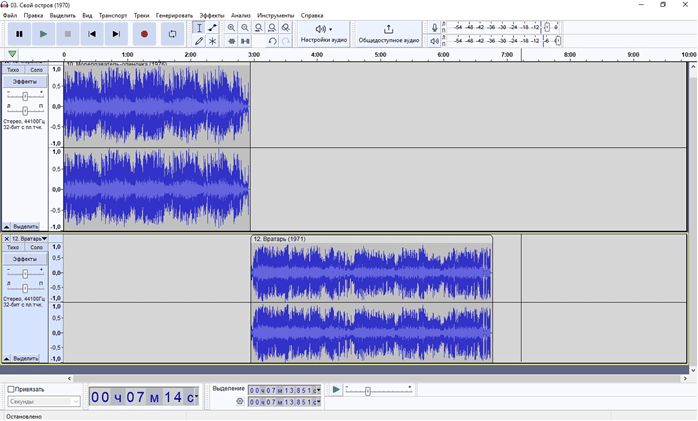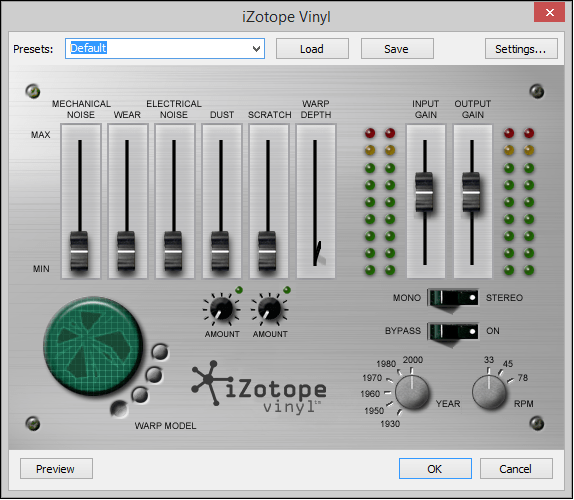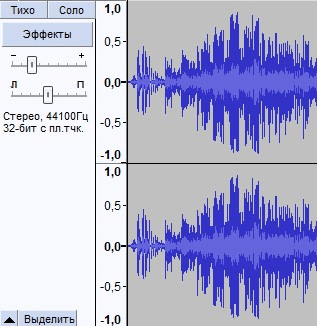Audacity — это бесплатная программа для обработки звука, которая предоставляет пользователям широкий спектр инструментов для работы с аудио. Она позволяет создавать качественные подкасты, редактировать музыку, а также выполнять другие множество задач, связанных с звуком. В данной статье мы рассмотрим возможности этой программы, а также шаги по её установке и использованию.
Возможности программы
Audacity предлагает впечатляющий набор инструментов для работы с звуком. Среди его основных возможностей можно выделить:
- Добавление эффектов, таких как реверберация, плавное затухание, ускорение и многое другое.
- Удаление нежелательных шумов и эхо.
- Разделение звука на отдельные компоненты (например, голос и музыку).
- Обрезка, соединение и обработка аудиодорожек.
- Подавление шума и свистящих звуков.
- Изменение тональности и громкости.
- Создание эффекта рации и голоса робота.
Как установить ПО
Системные требования
Прежде чем приступить к установке Audacity, убедитесь, что ваш компьютер соответствует следующим минимальным требованиям:
- ОС: Windows 7, Windows 10.
- Процессор: 1 ГГц или более.
- Оперативная память: 1 ГБ или более.
- Свободное место на диске: не менее 100 МБ.
Инсталляция Audacity, пошаговая инструкция
Чтобы установить аудиредактор нужно:
- Скачать последнюю версию Audacity бесплатно на русском языке по кнопке с этого сайта. Программа маленькая, поэтому искать торрент не нужно.
- Запускаем скачанный файл на выполнение и выбираем язык установщика.

- В следующем окне инсталлятор попросит вас закрыть все выполняющиеся приложение, жмём дальше.

- В следующем окне вы можете прочитать лицензионное соглашение, там сказано что программа распространяется является свободным и распространяется бесплатно.

- На следующем шаге нужно выбрать место, куда приложение будет установлено, или оставить путь по умолчанию.

- В новом окне вы можете предложить установщику создать ярлык на рабочем столе.

- После этого требуется проверить заданные настройки и при необходимости вернуться и изменить, если вы хотите что-то поменять.

- После этого программа начнёт установку аудасити на ПК, дождитесь окончания этого процесса.

- После окончания установки вы сможете сразу запустить приложение.

На официальном сайте можно также скачать portable версию.
Как пользоваться Audacity
Как убрать шум или эхо
Чтобы убрать шум или эхо на записи, убрать свистящие звуки, треск, чтобы создать качественный подкаст, нужно:
- Выделите то место на записи где есть только шум.
- Откройте меню «Эффекты», перейдите в подменю «Удаление шума и восстановление» и откройте «Подавление шума» (шумоподавление).
- В открывшемся окне кликните по кнопке «Получить профиль шума».

- С помощью комбинации клавиш «Ctrl»+«А» выделите всю дорожку.
- Откройте опять окно «Подавление шума» и кликните по кнопке «ОК».
При необходимости действие можно повторить, войдя в «Эффекты» и выбрав «Повторить подавление шума».
Чтобы обработка голоса была как можно проще нужна предварительная настройка микрофона.
Как отделить голос от музыки
Голос от музыки в Audacity отделить очень просто:
- Открываем аудиофайл с песней.
- Нажимаем «Ctrl»+«А», чтобы выделить всю песню
- Переходим в меню «Эффекты» и выбираем «Удаление и изоляция вокала».
- В выпадающем меню выбираем «Удалить вокал» и жмём «Применить».

Как соединить два трека
Чтобы соединить два трека в один файл, например, наложить голос на музыку, нужно:
- Открыть файлы с треками, которые нужно объединить. Для этого заходим в меню «Файл», выбираем «Импорт» и кликаем по строке «Аудиоданные» (Открывать нужно именно через подменю «Импорт», чтобы оба файла находились в одном проекте, так как если открывать через «Файл» и «Открыть» у вас просто откроется два окна, и вы не сможете с этим работать).
- Чтобы установить файл на нужное место по порядку нажмите мышкой на пустое место, слева от файла, переместите его в нужное место.
- Установите курсор на второй дорожке в том месте, где заканчивается первая дорожка.
- Открываете меню «Треки», идёте в подменю «Выровнять» и кликаете по строку «Начать с позиции курсора/начала выделения».

- Дорожки должны стать так, как показано на рисунке ниже

После окончания сохраните файл, войдя в меню «Файл» потом «Экспорт» и далее «В МР3».
Как добавить шум пластинки
Стандартными средствами добавить шум пластинки не получится, для этого потребуются дополнительные плагины. Например, можно использовать бесплатный плагин iZotope Vinyl, который можно скачать бесплатно с официального сайта компании iZotope. Плагин бесплатный. Но для его работы нужна регистрация на сайте. После загрузки и установки плагине можно приступать к добавлению звука пластинки. Для этого:
- Откройте файл с музыкой, который вы хотите обработать.
- Выделите нужный фрагмент музыки или всё содержимое с помощью сочетания «Ctrl» + «А».
- Перейдите в меню «Эффекты» и выберите пункт «iZotope Vinyl».

- Выберите год выпуска пластинки, скорость оборотов, добавьте механические и электрические помехи и выполните другие настройки.
- После этого проверьте что у вас получилось, для этого нажмите кнопку «Preview».
- Если получившийся результат вас устраивает нажмите «OК».
После окончания редактирования сохраните аудио в отдельный файл.
Как добавить рычание на голос
Для добавления рычания вам нужно два файла: с вашим голосом и рычанием. После этого наложите один звук на другой. Чтобы это сделать нужно:
- Откройте оба файла зайдя в меню «Файл» и открыв «Импорт» потом «Аудиоданные».
- Отрегулируйте громкость звучания, чтобы они звучали с одинаковой интенсивностью. Сделать это можно с помощью ползунка, находящегося справа от дорожки.

Плагины для Audacity
В дополнение к базовым функциям, Audacity поддерживает плагины, расширяющие его возможности. Вы можете скачать и установить различные плагины с официального сайта программы или из надёжных источников.
Audacity — это мощный звуковой редактор, который предоставляет пользователям обширный набор инструментов для работы с аудио. Благодаря своей бесплатной и доступной для Windows 10 и Windows 7 версии, она становится отличным выбором для любого, кто работает с аудиофайлами. Не стоит забывать о плагинах, которые расширяют функционал программы. Надеемся, эта статья помогла вам освоить базовые принципы работы с Audacity и использовать его в своих проектах.